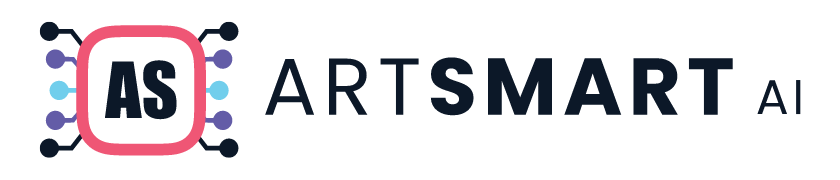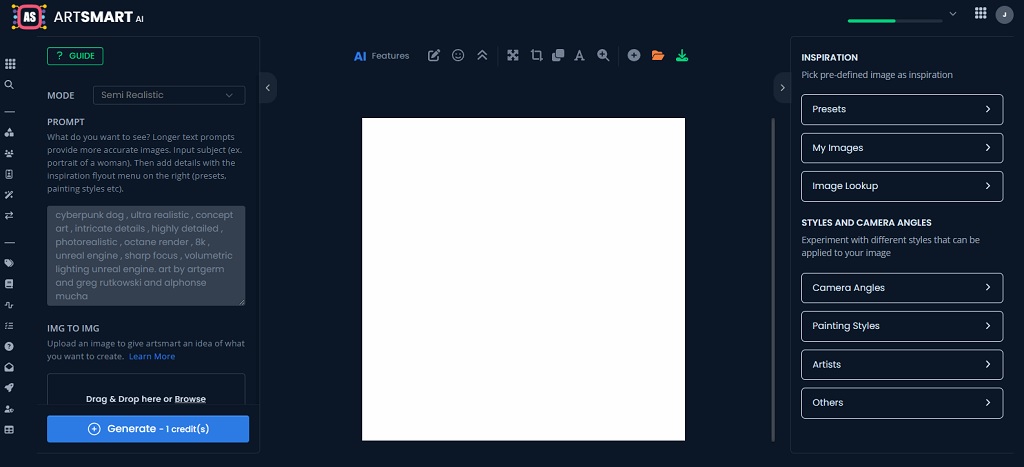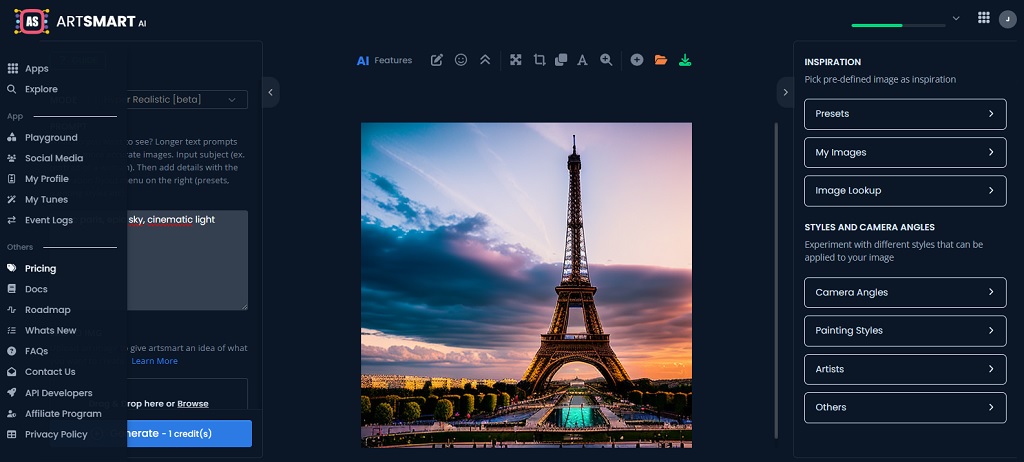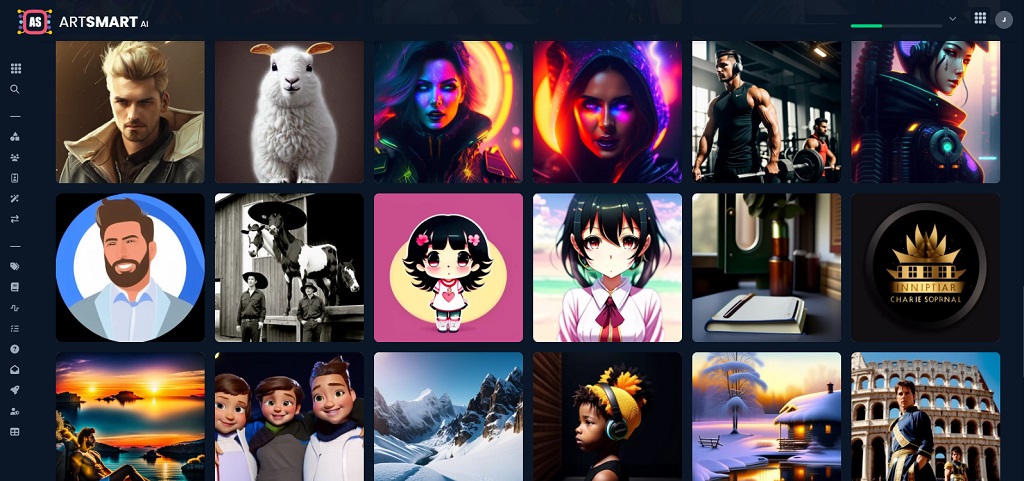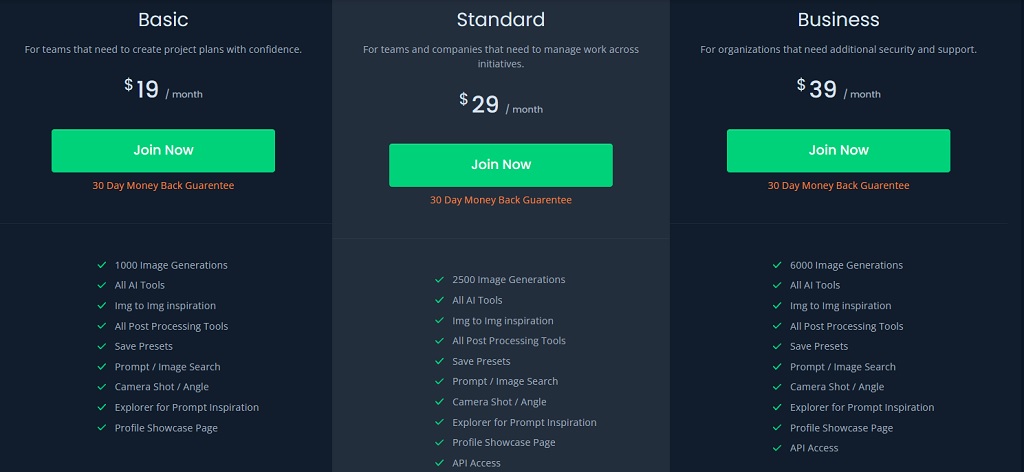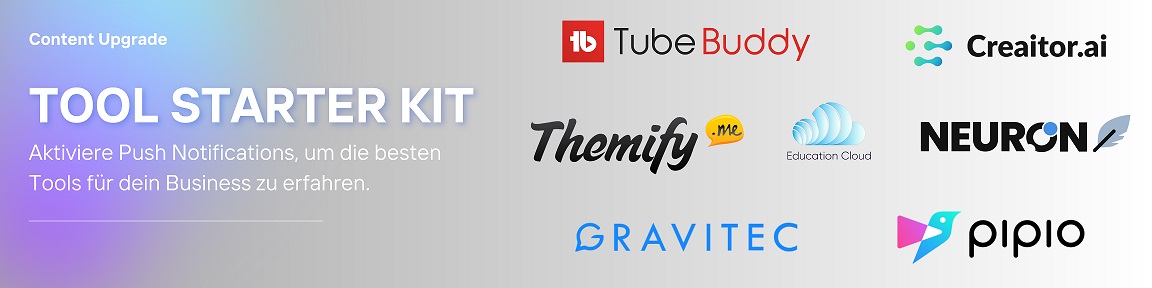Wahrscheinlich hast du schon von ChatGPT gehört. Weißt du, was mich aber noch viel mehr beeindruckt als A.I. Texte? A.I. Bilder.
Wahrscheinlich hast du schon von ChatGPT gehört. Weißt du, was mich aber noch viel mehr beeindruckt als A.I. Texte? A.I. Bilder.
Mittlerweile gibt es bereits komplette Instagram Profile von künstlich generierten Personen. Es ist unglaublich, aber tatsächlich war: Du wirst den Unterschied nicht merken. Gute A.I. Tools können alle erdenklichen Bilder anhand deines Inputs generieren.
Hier zeige ich dir meine Empfehlung für A.I. Bilder: ArtSmart.
Testergebnis
ArtSmart.AI
- ArtSmart überzeugt durch zahlreiche Anwendungsbereiche, von Blogs über Flyer bis hin zu Social Media
- Das User Interface ist übersichtlich und durch die öffentliche Galerie ist der Lerneffekt enorm schnell
- Die vorhandenen Funktionen sind bereits top; weitere Funktionen befinden sich in der Entwicklung
- Für Bilder SEO ist uniques Material Pflicht; der K.I. Bildgenerator spart Zeit und Geld
- Durch den Lifetime Deal für einmalig 39 $ ist das Preis-Leistungs-Verhältnis unschlagbar
ArtSmart.AI Vorteile
- Einzigartige Bilder in Sekunden
- Leichte Kontrolle des Outputs
- Galerie mit Inspirationen der Community
- Eigener Avatar
- Fairer Preis
ArtSmart.AI Nachteile
- Deutscher Support wäre perfekt
Wenn dir mein Testbericht gefallen hat, klicke doch bitte auf meinen Link unten. Du hast dadurch absolut keine Nachteile – im Gegenteil: Du wirst du AppSumo weitergeleitet, einer Plattform für Lifetime Deals. Dort kannst du einen lebenslangen Zugang zu dem Tool erwerben. Das klingt verrückt, aber auf diese Weise spare ich bei meinen Tools regelmäßig sehr viel Geld.
Falls du mehr über AppSumo erfahren willst, habe ich hier meine Erfahrungen (fast 3.000 $ Ersparnis im Jahr 2022) beschrieben: AppSumo Erfahrungen
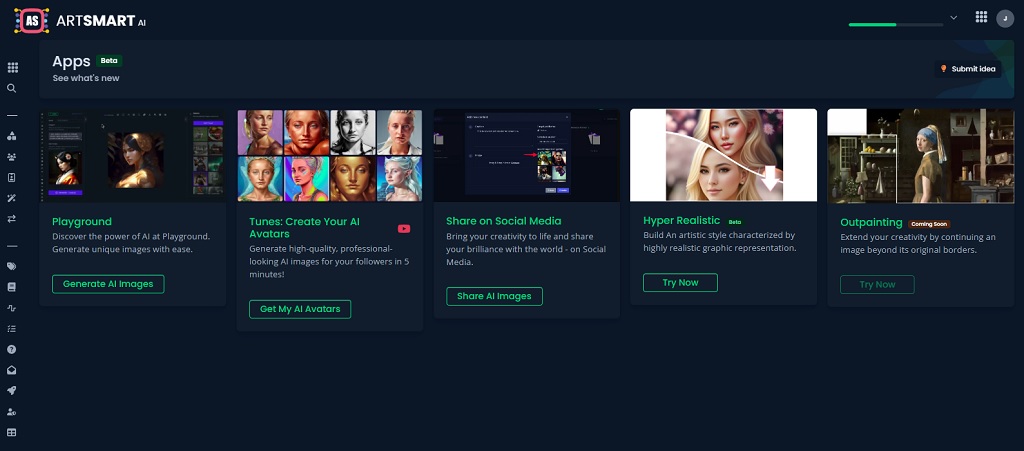
Was ist ArtSmart?
ArtSmart ist ein Bildgenerator auf Basis künstlicher Intelligenz. Falls du ChatGPT kennst, kannst du das Grundprinzip auf ArtSmart übertragen. Du gibst dem Tool eine schriftliche Anweisung, aus der es ein Bild generiert.
Die A.I. (artificial intelligence) wurde mit unzähligen Bildern aus dem Netz gefüttert und hat gelernt, was Nutzer sehen wollen, wenn sie bestimmte Dinge eintippen.
Anwendungsbeispiele
Überall, wo Bilder eingesetzt werden!
Professionelle Fotografen und technik-feindliche Menschen werden bestimmt sagen, dass der Computer niemals die menschliche Kreativität ersetzen kann, aber das ist auch gar nicht der Plan. Die menschliche Kreativität ist weiterhin durch das Eingeben der Anweisungen vorhanden. Lediglich die Umsetzung übernimmt die K.I. (künstliche Intelligenz).
Du brauchst für deinen Finanz-Blog ein Bild von einem erfolgreichen Mann im Anzug, der von Geld umgeben ist? Kein Problem.
Suchst du ein Wallpaper für deinen Desktop? Ein wunderschöner Strand mit untergehendem Sonnenlicht ist doch bestimmt schön anzuschauen.
Du hast ein Fitnessstudio und brauchst Material für einen Flyer? Nichts leichter als das.
Alle drei Bilder habe ich in wenigen Sekunden mit ArtSmart erstellt.
Du musst nie wieder seitenweise Stock-Webseiten nach einem passenden Foto durchforsten, sondern lässt es dir einfach individuell erstellen. Du musst keine Models engagieren oder an einen bestimmten Ort reisen. Bist du dir sicher, dass der Reise-Influencer wirklich auf diesem Berg war?
Natürlich sind nicht nur realitätsnahe Bilder möglich. Du kannst auch bestimmte Maltechniken vorgeben oder völligen Quatsch generieren lassen. Hier noch ein paar Beispiele:
Übrigens: Du kannst auch das Format und die Auflösung der Bilder frei wählen. Ich habe für die Beispielbilder das quadratische Format gewählt, du kannst aber beispielsweise auch in 1024 x 768 Pixels generieren lassen.
Neben reinem Spaß sehe ich die Anwendung also vor allem darin, einzigartige Bilder schneller und viel günstiger zu erhalten. Einzigartig? Ja, jedes Bild ist unique und wird es 1:1 nicht noch einmal geben.
Für wen ist ArtSmart geeignet?
Ich kann mir das Tool in allen Branchen vorstellen. Ich sehe es sowohl im professionellen als auch Hobby-Bereich.
Erfahrungen mit A.I. Tools oder anderer Bild-Software brauchst du nicht. Die Lernkurve bei ArtSmart ist sehr steil, du lernst also sehr schnell, wie du mit dem Tool umgehen kannst.
Ich empfehle es daher für alle Level – von Anfängern bis Profis.
Nutzerfreundlichkeit
In erster Linie wirst du dich im „Playground“ aufhalten. Das ist der Bereich, in dem du völlig frei Bilder nach deinen Vorstellungen generieren lassen kannst.
In der Mitte ist eine freie Fläche, wo deine erzeugten Bilder angezeigt werden. Darüber hast du ein paar Schaltflächen mit Funktionen, um das Bild manuell zu bearbeiten. Du kannst es zuschneiden, vergrößern, Text einfügen, downloaden, etc.
Die linke Spalte ist für deinen Input in die K.I. da. Dort gibst du die Anweisungen und wählst weitere Einstellungen aus. Du kannst beispielsweise auswählen, wie realistisch das Bild werden soll oder der K.I. ein Beispielbild hochladen, damit sie eine Orientierung bekommt. Hier wählst du auch das Format aus.
In der rechten Spalte kannst du weitere Einstellungen auswählen, die dort alle gut erklärt werden. Du kannst etwa den Malstil oder Kamerawinkel festlegen. In dieser Spalte kannst du auch deine bisher generierten Bilder aufrufen und weiter bearbeiten sowie deine Presets auswählen. Presets sind Voreinstellungen, die du speichern kannst. Wenn du mit einer Kombination an Einstellungen besonders zufrieden bist, kannst du sie speichern und mit zwei Klicks auf neue Bilder anwenden. Einige gute Presets sind bereits vorhanden.
Ganz links klappt zudem ein Seitenmenu auf, wo du weitere Bereiche aufrufen kannst. Neben der Roadmap der Entwickler, FAQs und einer Dokumentation für den Einstieg sind hier auch die Bereiche „Tunes“ und „Social Media“ zu finden. Dazu gleich mehr im Abschnitt zu „Funktionen“.
Du siehst also, dass die Benutzeroberfläche sehr übersichtlich ist. Alles ist klar und Fragen kommen nicht auf. Die Bedienung des Tools ist daher kinderleicht. Trotzdem gebe ich hier nicht 100/100 Punkten. Warum? Vielleicht war ich anfangs auch nur zu ungeduldig, aber bei meinen ersten Bildern war vom Output nicht begeistert. Das liegt aber daran, weil ich nicht verstanden habe, wie man die K.I. am besten „füttert“.
Es gibt ein paar Tricks und bestimmte Wörter, die du der K.I. mitgeben kannst, um richtig gute Bilder zu erzeugen. Zum Beispiel kannst du hinzufügen „by artgerm and greg rutkowski and wlop“. Das sind digitale Künstler, die einen sehr coolen Stil in ihren Bilder haben. Wenn du das zu deiner Beschreibung hinzufügst, ahmt die K.I. deren Stil nach, was dir direkt hervorragende Ergebnisse bringt.
Ich habe gelernt, welche Inputs besonders cool sind, in dem ich mir die Bilder der anderen Nutzer angeschaut habe. Du kannst nämlich einstellen, ob deine Bilder in der ArtSmart Gallerie veröffentlicht werden oder privat bleiben. Bei den veröffentlichten Bildern siehst du auch den Input, den die anderen Nutzer verwendet haben und lernst auf diese Weise, wie du bestimmte Stile erzeugen kannst.
90/100 Punkte
Funktionen
Ich habe ja schon beschrieben, dass links das Seitenmenü mit weiteren Bereichen aufklappt. Hier findest du auch „Tunes“ und „Social Media“. Scheinbar kannst du deine Bilder auch direkt auf Social Media veröffentlichen.
Richtig spannend werden aber auch die Tunes. Hier kannst du nämlich aus einem Selfie von dir einen Avatar erstellen lassen. Diese Funktion kostet zwar extra, aber die Ergebnisse sind sehr cool.
Recht frisch ist der „hyper-realistic“-Mode, durch deine Bilder noch realitätsnäher aussehen. Zudem ist schon der „Outpainting“-Mode angekündigt, aber noch nicht freigeschaltet. Dieser Modus wird wohl noch mehr Kreativität ermöglichen; wie genau das funktionieren wird, ist mir noch nicht bekannt.
Ob die Modi nun besonders interessant sind für dich oder nicht: Es zeigt, dass die Entwickler aktiv sind und an ihrem Tool arbeiten. So muss das sein.
Mir persönlich fällt nur eine Funktion ein, die ich vermisse: Mir würde es gefallen, wenn die K.I. direkt mehrere Versionen meines Inputs ausgeben würde. Ich würde zum Beispiel gerne einstellen können, dass sie direkt 4 Bilder generiert, aus denen ich mir das Beste aussuche. Daher gibt es 10 Punkte Abzug.
90/100 Punkte
SEO Nutzen
Wenn du Suchmaschinenoptimierung betreibst, weißt du, dass Medien heutzutage unverzichtbar sind. Einen Blog-Artikel musst du beispielsweise durch Bilder, Infografiken oder Videos auflockern, um dem Leser eine optimale Erfahrung zu bieten. Der Trend in diese Richtung wird sich ohne Zweifel noch weiter verstärken.
Du brauchst also immer wieder neue Bilder. Und woher bekommst du diese? Wenn ich für Kunden arbeite, bekomme ich in der Regel Zugriff auf eine (meistens eher schlechte) Auswahl an eigenen Bilder, die vor Jahren mal von einem Fotografen geschossen werden. Die Bilder wurden bereits hundertmal benutzt, sind nicht mehr aktuell und passen nur selten zu meinen Vorstellungen. Daher greife ich am Ende häufig auf Stock-Bilder zurück – so, wie du wahrscheinlich auch.
Das Problem an Stock-Fotos ist aber, dass sie nicht einzigartig sind. Unzählige andere Webseiten auf der ganzen Welt nutzen die gleichen Bilder. Das weiß natürlich auch Google. Es ist zwar für deine Rankings nicht tragisch, aber streng genommen veröffentlichst du „duplicate content“.
Mit ArtSmart erstellst du absolut unique Bilder nach deinen Vorstellungen. Die Kosten sind verschwindend, es geht unglaublich schnell und die Suchmaschinen bekommen, was sie wollen. Für Bilder SEO ist das daher ein absoluter Jackpot. 10 Punkte ziehe ich ab, weil man gerade bei Unternehmenswebseiten doch auch die dort arbeitenden Personen darstellen sollte. Daher kann die K.I. hier doch nicht immer hilfreich sein.
90/100 Punkte
Support
Ganz ehrlich: Es gab für mich keinen Grund, den Support anzuschreiben. Das Tool funktioniert einwandfrei und ich hatte keine Fragen.
Um für diesen Test aber zumindest eine Stichprobe zu haben, habe ich den Support gefragt, wann die neue „Outpainting“-Funktion veröffentlicht werden soll. Geschrieben habe ich die Frage auf Deutsch.
Die Antwort kam nach 3 Stunden, was OK ist. Ich weiß nicht, in welchem Land der Support sitzt und kenne daher die Zeitverschiebung auch nicht. Geantwortet wurde mir in sauberem Englisch. Damit bin ich zufrieden.
„Outpainting“ ist übrigens für die „nahe Zukunft“ geplant; eine vage Antwort, aber ein konkretes Datum habe ich auch nicht erwartet.
70/100 Punkte
Preis/Leistung
ArtSmart kostet dich normalerweise im kleinsten Paket nur 19 $ pro Monat und du bekommst 1.000 Credits pro Monat. Die größeren Pakete unterscheiden sich in erster Linie durch mehr Bilder: 2.500 Credits für 29 $ und 6.000 Credits für 39 $ monatlich.
Das Generieren von einem Bild in kleiner Auflösung verbraucht 1 Credit, HD-Auflösung 2 Credits.
Diese Preise sind meiner Meinung schon sehr fair. Du kannst zudem monatlich kündigen.
Jetzt kommt aber der Hammer: Wie du vielleicht weiß, liebe ich Lifetime Deals. Du zahlst einmalig und bekommst lebenslangen Zugriff auf das Tool. Genau einen solchen Lifetime Deal gibt es für ArtSmart aktuell bei AppSumo.
Und jetzt halte dich fest: Monatlich 750 Credits für einmalig 39 $. Ganz genau, du zahlst einmal 39 $ und bekommst jeden Monat frische 750 Credits für immer. Du kannst den Deal auch upgraden bis zu 5.000 Credits pro Monat für einmalig 156 $. Hier würdest du sogar noch 2 Avatare aus deinen Selfies zusätzlich erhalten.
Ich habe für Kunden schon Stock-Bilder gekauft, die teurer waren als der Lifetime Deal. Am Preis-Leistungs-Verhältnis kann ich hier also überhaupt nichts aussetzen.
100/100 Punkte
Fazit
Für mich ist ArtSmart ein No-Brainer. Ich kann einzigartige Bilder in wenigen Sekunden erstellen. Hinzu kommt, dass ich durch AppSumo keine monatlichen Kosten habe.
Die Bilder werde ich in erster Linie auf meinen Webseiten einsetzen. Das erspart mir eine Menge Arbeit und Kosten. Wie oben beschrieben, kann ich mir aber auch zahlreiche weitere Einsatzmöglichkeiten vorstellen.
Da das Tool eine tolle Nutzeroberfläche besitzt und man sich schnell zurechtfindet, kann ich es ohne Einschränkung empfehlen. Wenn du dir die Galerie der anderen Nutzer anschaut, bekommst du schnell Inspirationen, welche Inputs du noch ausprobieren kannst.
Unique Bildmaterial ist für SEO ein super Mehrwert und ich bin gespannt auf die zukünftigen Funktionen. Absolute Kaufempfehlung!